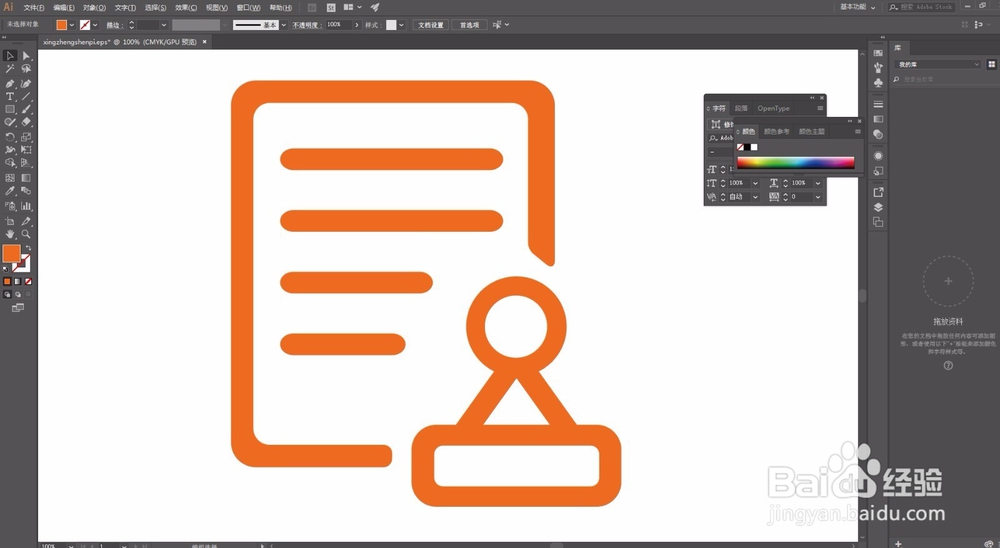1、例如下图这样一个素材
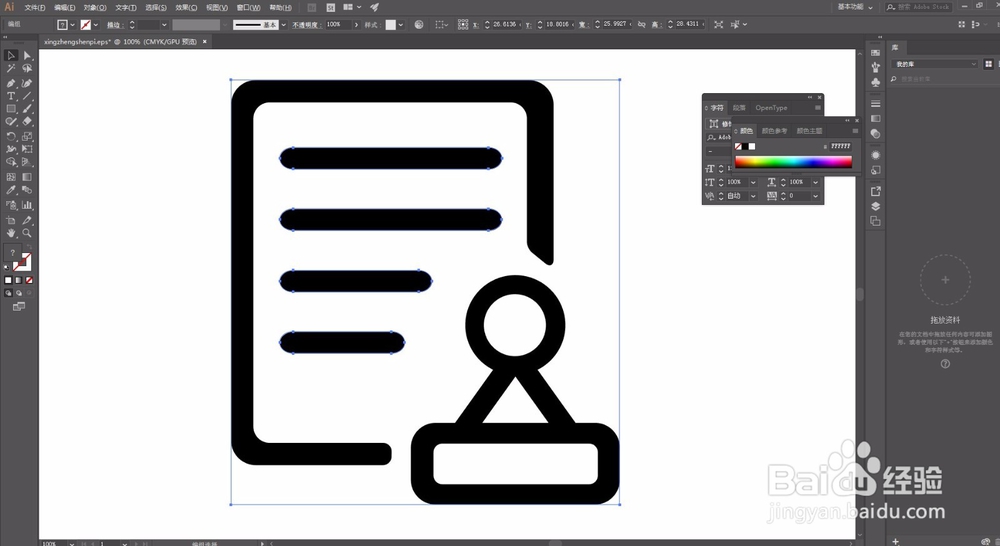
2、首先选择图形右击取消群组
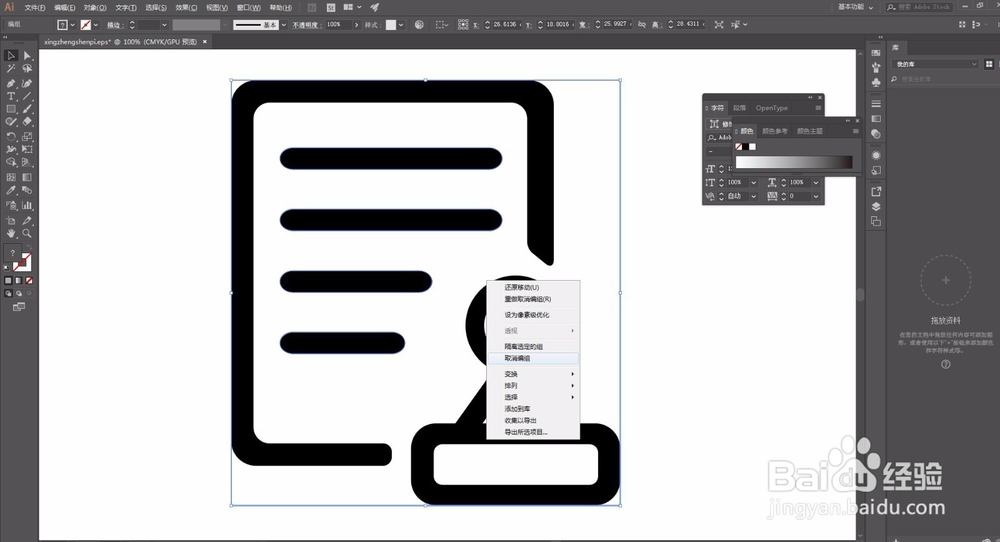
3、然后选择全部右击释放剪切蒙版

4、接着在它附近框选下,看看有没有隐藏的边框等,有的话删除一下

5、然后填个你需要的颜色试试看能否填充上

6、如果填充后跟你填充的色不一样,变成灰色了,别着急往下看
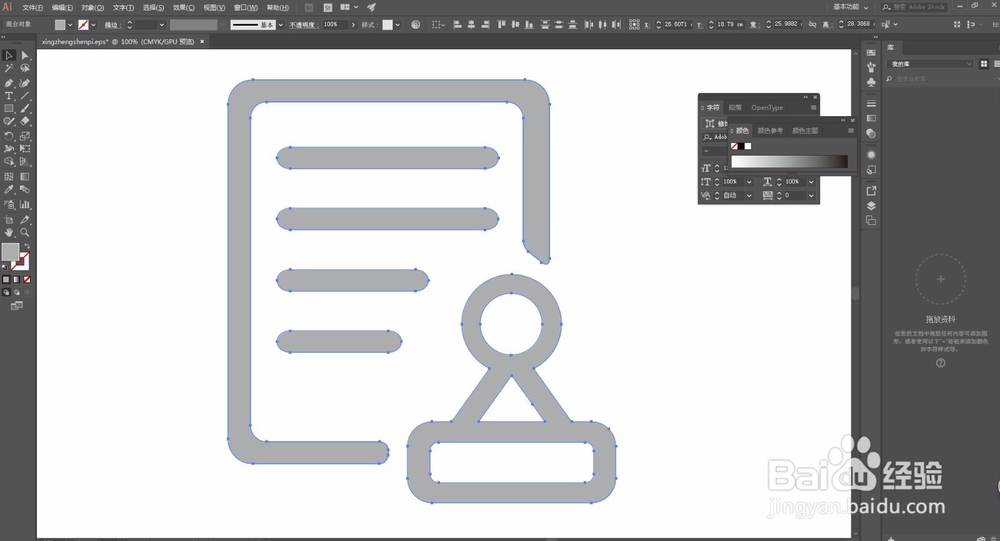
7、执行编辑---编辑颜色--转换为CMYK
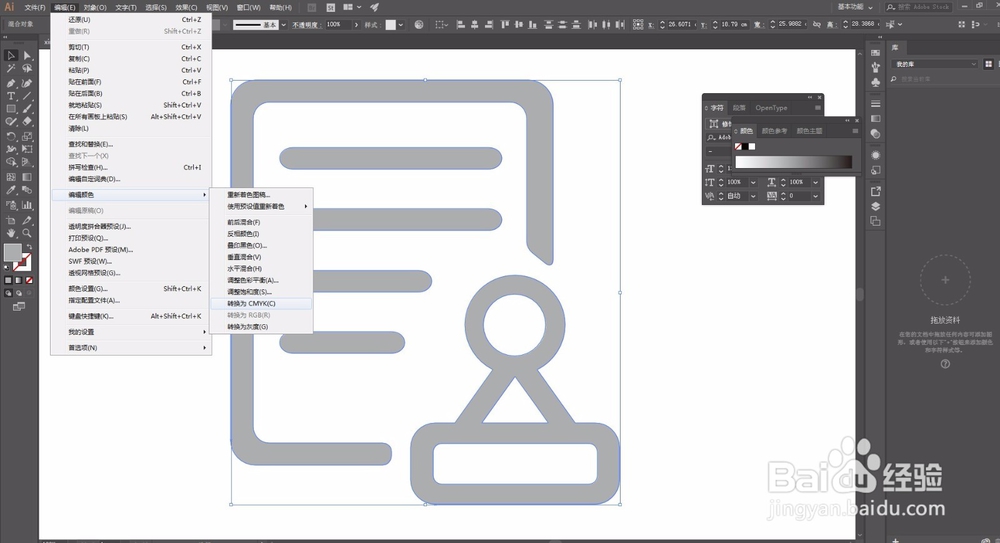
8、修改后,再重新填充你要的色值看下

9、看下效果,可以填充上了
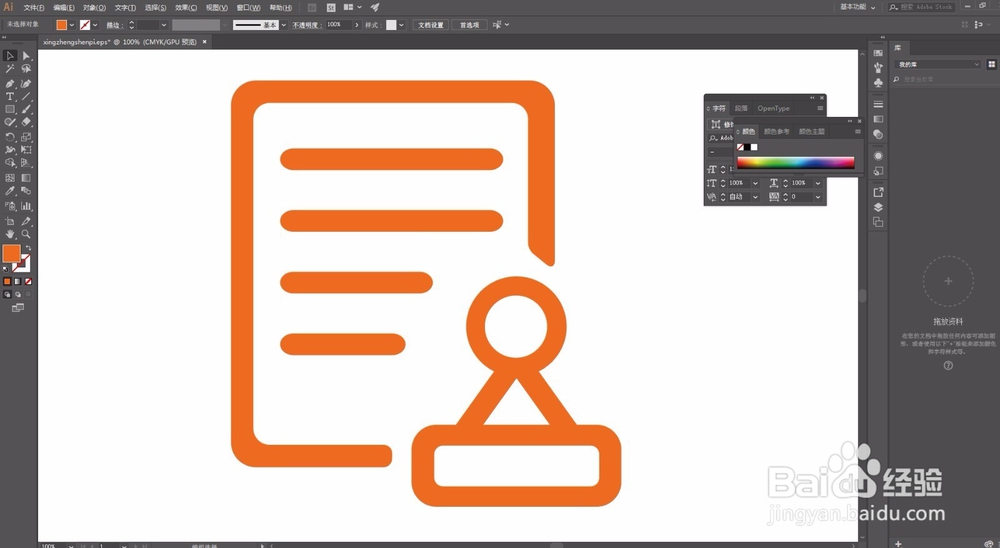
时间:2024-10-12 04:01:17
1、例如下图这样一个素材
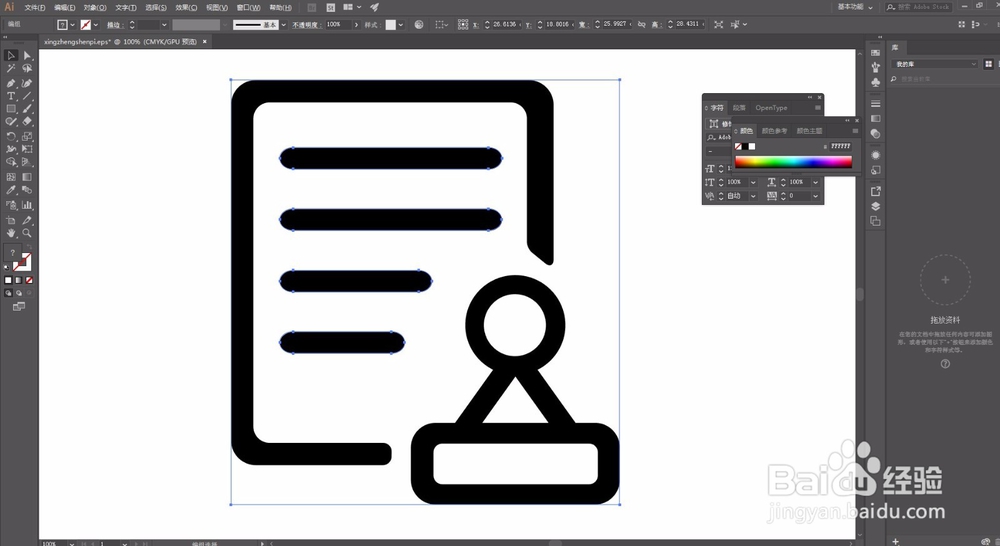
2、首先选择图形右击取消群组
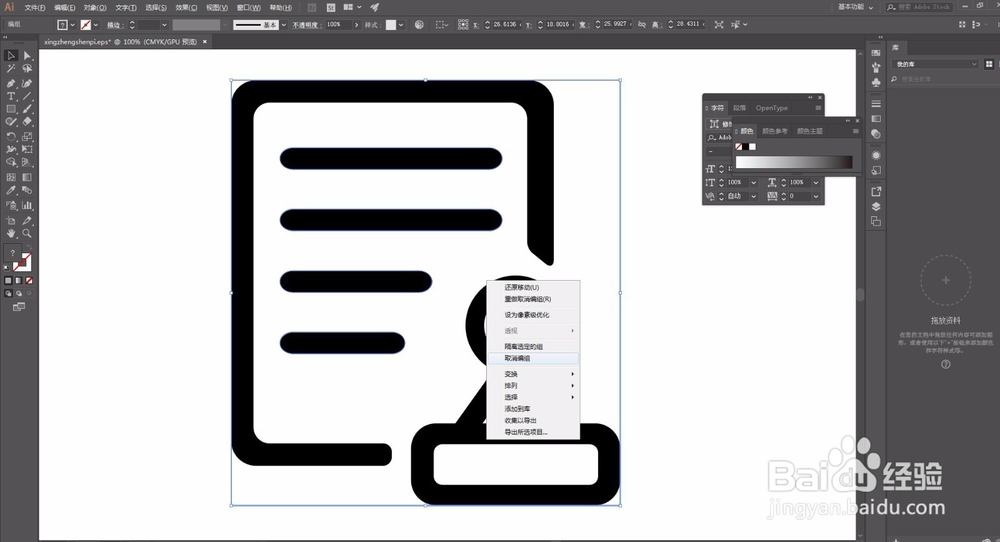
3、然后选择全部右击释放剪切蒙版

4、接着在它附近框选下,看看有没有隐藏的边框等,有的话删除一下

5、然后填个你需要的颜色试试看能否填充上

6、如果填充后跟你填充的色不一样,变成灰色了,别着急往下看
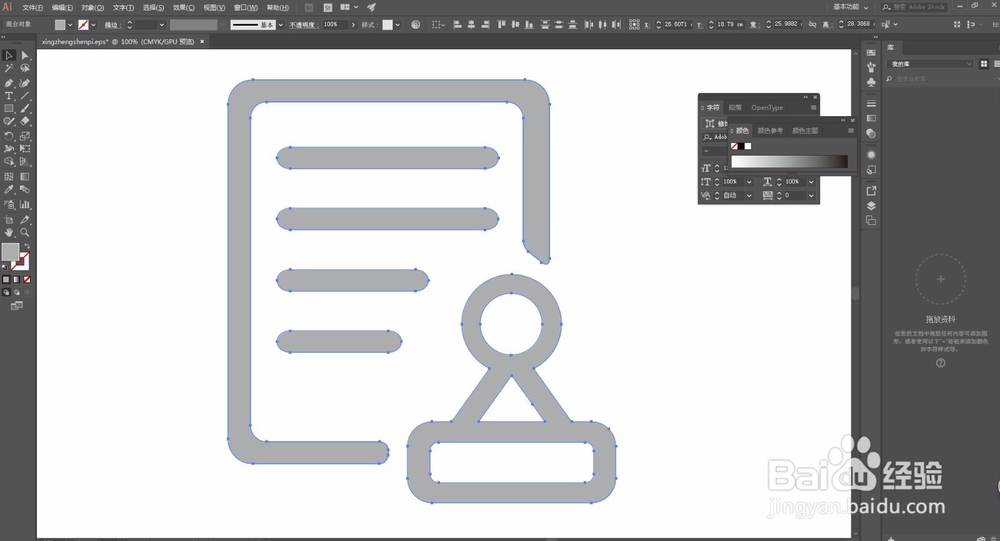
7、执行编辑---编辑颜色--转换为CMYK
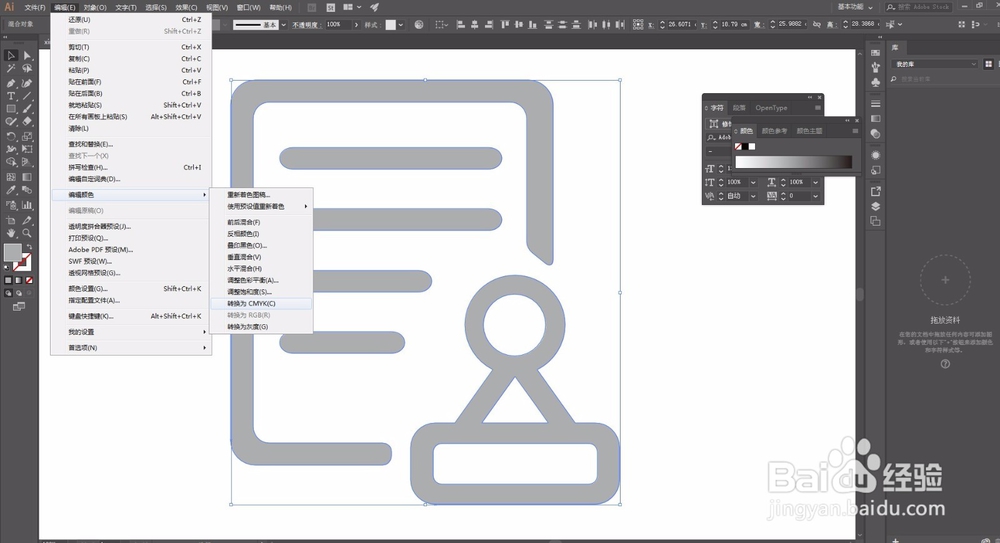
8、修改后,再重新填充你要的色值看下

9、看下效果,可以填充上了